来源:小编 更新:2025-04-26 05:33:42
用手机看
你有没有想过,把手机上的安卓系统搬到电脑上,是不是瞬间感觉电脑都变得潮酷了呢?没错,今天就来手把手教你,如何把安卓系统装到电脑上,让你的电脑也能玩转各种手机应用和游戏!
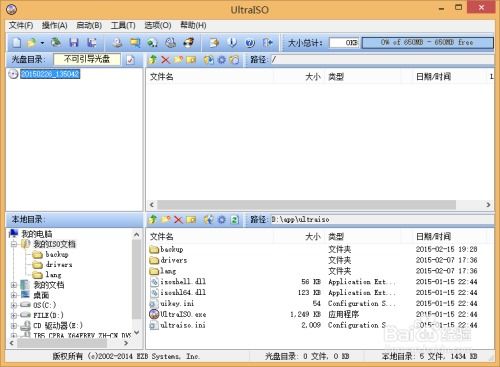
首先,咱们来聊聊最简单的方法——使用安卓模拟器。想象你的电脑里就开了一个小窗口,里面是一个完整的安卓系统,是不是很神奇?
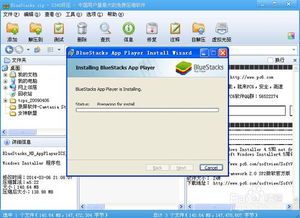
市面上有很多安卓模拟器,比如BlueStacks、NoxPlayer、LDPlayer等。这些模拟器各有特点,你可以根据自己的需求选择。比如,BlueStacks运行速度快,NoxPlayer操作简单,LDPlayer兼容性好。
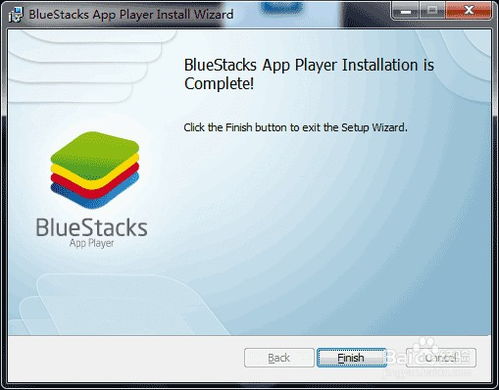
找到你喜欢的模拟器,去官网下载安装包。安装过程和普通软件一样,按照提示一步步来即可。
安装完成后,打开模拟器,你可能需要配置一些设置,比如分辨率、内存、存储空间等。根据自己的电脑配置来调整,以达到最佳运行效果。
在模拟器里,你可以像在手机上一样,通过应用商店下载安装各种应用。是不是很方便?
如果你想要更真实的体验,可以考虑本地安装安卓系统。这就相当于在你的电脑上安装了一个全新的操作系统。
你可以去Android-x86官网下载适合你电脑的安卓系统镜像。比如,AMD APU加速处理器的笔记本可以选择amdbrazos版本,华硕笔记本可以选择ASUSlaptop版本。
下载安装UltraISO软件,将安卓系统镜像文件写入U盘。这样,U盘就变成了启动盘。
进入BIOS设置,将启动顺序改为从U盘启动。重启电脑,选择U盘启动,电脑就会进入安卓系统。
按照提示安装安卓系统,这个过程和安装Windows系统类似。
如果你不想放弃Windows系统,也可以尝试安装双系统。
Remix OS是一款基于安卓系统的PC操作系统,可以和Windows系统共存。
和安装安卓系统镜像一样,制作启动U盘。
进入BIOS设置,将启动顺序改为从U盘启动。重启电脑,选择U盘启动,电脑就会进入Remix OS。
按照提示安装Remix OS,安装完成后,电脑就会变成Windows和安卓双系统。
1. 安装安卓系统会占用电脑的硬盘空间,请提前做好备份。
2. 安装双系统可能会影响电脑的稳定性,请谨慎操作。
3. 安装第三方应用时,请注意软件来源,避免下载恶意软件。
4. 安装安卓系统后,部分硬件可能无法正常工作,需要安装相应的驱动程序。
通过以上方法,你就可以轻松地将安卓系统安装到电脑上。无论是使用模拟器,还是本地安装,或者双系统,都能让你在电脑上享受到安卓系统的乐趣。快来试试吧,让你的电脑焕发新的活力!